So kann man ExpressVPN auf dem Amazon Fire Stick installieren 2025
Das Streaming auf dem Fire Stick sollte eigentlich reibungslos und kinderleicht funktionieren, aber das ist leider nicht immer der Fall. Langsames Laden, endloses Puffern und plötzliche Qualitätseinbrüche können deine Erfahrung trüben. Erschwerend kommt hinzu, dass dein Internetanbieter deine Geschwindigkeit beim Streaming drosseln könnte, sodass es eher frustrierend wird.
ExpressVPN macht das Streaming auf deinem Fire Stick wieder einfach und stressfrei. Es ist schnell, zuverlässig und hat eine eigene App für den Fire Stick, die sich ganz einfach einrichten lässt. Mit seinem weltweiten Servernetzwerk kannst du globale Inhalte nahtlos auf deinem Amazon Fire Stick streamen. Außerdem bietet ExpressVPN eine 7-tägige kostenlose Testversion an, damit du es auf deinem Fire Stick ausprobieren kannst, bevor du ein langfristiges Abo abschließt. Hinweis des Herausgebers: Transparenz ist einer unserer Kernwerte bei WizCase, daher sollten Sie wissen, dass wir zur gleichen Eigentümergruppe wie ExpressVPN gehören. Dies beeinflusst jedoch nicht unseren Überprüfungsprozess, da wir einer strikten Testmethodik folgen.
ExpressVPN für den Fire Stick ausprobieren
Vollständige Anleitung: So kannst du ExpressVPN auf deinem Fire Stick installieren
- Lade ExpressVPN herunter – Klicke auf die Lupe auf der Oberfläche deines Fire Sticks, suche nach ExpressVPN und lade anschließend die App herunter.
![Screenshot, wie man die App von ExpressVPN im Amazon App Store findet und auf einen Fire Stick herunterlädt.]()
- Richte das VPN ein – Klicke auf „Anmelden“ und gib deine Anmeldedaten ein. ExpressVPN bittet vor der Einrichtung um Berechtigungen. Klicke auf „OK“, um die erforderlichen Berechtigungen zu erteilen.
![Screenshot von ExpressVPN, das nach der Installation um Berechtigungen bittet, um auf dem Amazon Fire Stick zu arbeiten.]()
- Verbinde dich mit einem Server – Wähle einen Standort aus der Liste aus oder lass ExpressVPN automatisch den besten für dich finden und klicke anschließend auf die Schaltfläche „Verbinden“.
![Screenshot, der zeigt, wie man in der Fire Stick-App von ExpressVPN einen Server auswählt.]()
Alternative Methode: ExpressVPN via Sideload auf dem Fire Stick installieren
Fire Sticks der ersten Generation können aufgrund der begrenzten Rechenleistung keine VPN-Apps ausführen, daher wirst du ExpressVPN nicht im Amazon App Store finden. Stattdessen musst du es per Sideload laden. Sideloading beschreibt die manuelle Installation von ExpressVPN mit einer APK-Datei – dem Standard-Dateiformat, das Android-Geräte für die Installation von Apps verwenden. Gehe dazu wie folgt vor:
- Aktiviere Apps aus unbekannten Quellen – Gehe zu „Einstellungen“, klicke auf „Mein Fire TV“ und navigiere zu „Entwickleroptionen“ Aktiviere nun „Apps aus unbekannten Quellen“
![Screenshot von Apps aus unbekannten Quellen, die auf Fire TV aktiviert sind.]()
- Installiere die Downloader-App – Klicke auf das Suchsymbol auf dem Startbildschirm und gib „Downloader“ ein. Lade diese App herunter und installiere sie auf deinem Amazon Fire Stick.
![Screenshot der Downloader-App im Amazon App Store.]()
- Lade die APK von ExpressVPN herunter – Öffne die Downloader-App und gib im URL-Feld „https://www.expressvpn.com/latest/android“ ein und klicke auf „Los“. Die APK-Datei wird nun heruntergeladen.
- Installiere ExpressVPN – Sobald der Download abgeschlossen ist, wird ein neues Fenster angezeigt. Wähle hier „Installieren“ aus. Sobald die Installation abgeschlossen ist, klicke auf „Öffnen“, um die ExpressVPN-App zu starten.
- Anmelden und verbinden – Melde dich mit deinen Zugangsdaten bei ExpressVPN an, erteile die erforderlichen Berechtigungen und verbinde dich mit einem Server.
So kannst du ExpressVPN auf dem Fire Stick verwenden, nachdem du es installiert hast
Sobald du ExpressVPN auf deinem Amazon Fire Stick installiert hast, musst du dich mit deinen Anmeldedaten anmelden. Dazu gibt es drei Möglichkeiten:
- Anmeldung mit QR-Code – Öffne die ExpressVPN-App auf deinem Fire Stick, um einen QR-Code anzuzeigen. Scanne ihn mit deinem Smartphone, um dich über die Webseite oder App von ExpressVPN anzumelden. Sobald du dich authentifiziert hast, meldet sich dein Fire Stick automatisch an.
- Anmeldung mit Aktivierungscode – Melde dich in einem Browser bei deinem ExpressVPN-Konto an, um deinen einzigartigen Aktivierungscode zu erhalten. Gib den Code in der ExpressVPN-App auf deinem Fire Stick ein, und die App wird dich sofort verifizieren und anmelden.
- Anmeldung mit der Fernbedienung – Öffne die ExpressVPN-App, wähle die Option „E-Mail und Passwort“ und verwende die Fernbedienung des Fire Sticks, um deine Anmeldedaten einzugeben. Wähle „Anmelden“ aus, und die App überprüft deine Angaben, um dich anzumelden.
Screencasting und Mirroring
Mit Screencasting und Mirroring kannst du Inhalte von deinem Handy, Tablet oder Computer über den Fire Stick auf deinem Fernseher anzeigen. Während der Fire Stick als Empfänger fungiert, stellt das Gerät, von dem aus du die Inhalte überträgst, die eigentliche Verbindung her.
- Screencasting – Sendet ein Video oder eine App von deinem Gerät an den Fire Stick, damit du sie auf deinem Fernseher ansehen kannst. Du kannst dein Gerät weiterhin für andere Aufgaben verwenden, während das Video abgespielt wird.
- Bildschirmspiegelung (Mirroring) – Zeigt den gesamten Bildschirm deines Geräts in Echtzeit auf dem Fernseher an, sodass du alles anzeigen kannst, von Anwendungen bis hin zu Präsentationen.
Durch die Verwendung von ExpressVPN auf deinem Casting-Gerät kannst du sicherstellen, dass die Inhalte, die du streamst oder spiegelst, verschlüsselt und sicher sind, auch wenn dein Fire Stick selbst kein VPN installiert hat. Auf diese Weise kannst du mehr Inhalte genießen und gleichzeitig deine Privatsphäre wahren. Hier findest du kompatible Plattformen, die Casting und Mirroring mit einem VPN unterstützen.
| Casting | Mirroring | |
| Android (mit VPN) | ✘ | ✔ |
| Windows (mit VPN) | ✔ (in Chromium-basierten Browsern) | ✘ |
| iOS (mit VPN) | ✘ | ✔ (über AirScreen) |
| Chromebook (mit VPN) | ✘ | ✘ |
| Linux (mit VPN) | ✘ | ✘ |
So aktivierst du das Screencasting auf dem Fire Stick
- Bereite deinen Fire Stick vor – Der Fire Stick unterstützt automatisch das Casting für kompatible Apps wie YouTube und Netflix. Vergewissere dich einfach, dass beide Geräte mit demselben WLAN-Netzwerk verbunden sind.
- Casting von Inhalten – Öffne eine Screencast-kompatible App auf deinem Handy oder Tablet. Tippe in der App auf das Casting-Symbol (das Rechteck mit WLAN-Wellen). Wähle in der Liste der verfügbaren Geräte deinen Fire Stick aus. Das Video oder der Inhalt wird direkt auf deinem Fernseher abgespielt, während du dein Gerät für andere Aufgaben verwenden kannst.
So richtest du Mirroring auf deinem Gerät ein
- Aktiviere das Display Mirroring – Gehe auf deinem Fire Stick zu „Einstellungen“ und dann zu „Display & Sounds“. Wähle „Display-Spiegelung aktivieren“. Es erscheint nun ein Standby-Bildschirm, der anzeigt, dass dein Fire Stick bereit zum Verbinden ist.
![Screenshot, wie man die Displayspiegelung auf dem Amazon Fire Stick aktiviert.]()
- Spiegle dein Gerät – Öffne auf Android-Geräten das Menü „Schnelleinstellungen“, indem du vom oberen Bildschirmrand nach unten wischt. Tippe auf „Cast“, „Bildschirm Mirroring“ oder „Smart View“ (der Name variiert je nach Gerät). Wähle in der Liste der verfügbaren Geräte deinen Fire Stick aus. Der Bildschirm deines Geräts wird nun in Echtzeit auf deinem Fernsehgerät angezeigt.
Wenn du Windows 10 oder 11 verwendest, drücke einfach Windows + K auf deiner Tastatur, um die Seitenleiste „Verbinden“ zu öffnen. Wähle deinen Fire Stick aus der Liste der verfügbaren Geräte aus. Der Bildschirm deines Computers wird nun auf dem Fernsehgerät gespiegelt.
Um dein iPhone oder iPad auf einen Amazon Fire Stick zu spiegeln, musst du eine App eines Drittanbieters wie AirScreen verwenden, da der Fire Stick Apples AirPlay nicht von Haus aus unterstützt. Lade AirScreen auf deinen Fire Stick herunter und starte den Dienst. Öffne auf deinem iPhone oder iPad das Kontrollzentrum und tippe auf „Bildschirm spiegeln“. Wähle deinen Fire Stick aus – er wird als „AirScreen“ oder unter einem ähnlichen Namen angezeigt.
Punkte, die man beachten sollte
- Netzwerkanforderungen – Sowohl dein Fire Stick als auch das andere Gerät müssen sich im selben WLAN-Netzwerk befinden.
- Gerätekompatibilität – Screencasting funktioniert mit Apps, die es unterstützen, wie YouTube, Netflix und Hulu. Für die Bildschirmspiegelung sind Geräte erforderlich, die Miracast (für Android/Windows) oder AirPlay (für iOS, mit AirScreen) unterstützen.
- Leistung – Eine starke und stabile WLAN-Verbindung sorgt für eine bessere Streaming- und Spiegelungsqualität.
Warum sollte ich ExpressVPN mit meinem Amazon Fire Stick verwenden?
ExpressVPN ist das beste VPN, das man mit dem Amazon Fire Stick verwenden kann. Es verfügt über eine eigene App für den Fire Stick und ist ziemlich einfach einzurichten. Außerdem bietet ExpressVPN die besten Geschwindigkeiten der Branche für Streaming ohne Lags – viele andere VPN verlangsamen deine Verbindung und sind nicht zum Ansehen von Inhalten geeignet.
- Weltweite Server – ExpressVPN hat mehr als 3000 Server in 105 Ländern, sodass du dir deine Lieblingsinhalte an jedem Ort weltweit ansehen kannst.
- Geschwindigkeit – Das Lightway-Protokoll von ExpressVPN basiert auf nur wenig code, um schnelle Datenübertragungen zu gewährleisten. Dadurch werden Geschwindigkeitsverluste minimiert und du kannst in UHD ohne Verzögerung streamen.
- Sicherheit und Datenschutz – Wenn du das öffentliche WLAN-Netz in einem Hotel nutzt, schützt dich die Verschlüsselung von ExpressVPN auf Militärstandard vor neugierigen Blicken.
- Vermeiden von Drosselungen – Mit ExpressVPN kannst du auch dann streamen, wenn dein Netzwerk den Streaming-Traffic durch Drosselung einschränkt.
So kannst du NordVPN von deinem Amazon Fire Stick deinstallieren
Wenn du dich dazu entschließt, ExpressVPN aus irgendeinem Grund von deinem Fire Stick zu deinstallieren, kannst du dies folgendermaßen tun:
- Suche die ExpressVPN-App – Suche auf der Startseite die ExpressVPN-App unter der Kategorie „Ihre Apps und Spiele“ und wähle sie aus.
- Deinstalliere die App – Drücke die Menütaste auf deiner Fire Stick-Fernbedienung. Unten rechts wird nun ein Menü eingeblendet. Wähle hier die Option „Deinstallieren“ und warte, bis der Vorgang abgeschlossen ist.
Warum funktioniert ExpressVPN nicht auf meinem Amazon Fire Stick?
Wenn ExpressVPN auf deinem Fire Stick nicht funktioniert, kann das mehrere Gründe haben. Wenn Pufferung das Problem ist, findest du hier alles, was du über die Pufferung auf dem Amazon Fire Stick wissen musst. Wenn ExpressVPN jedoch überhaupt nicht funktioniert, kann das folgende Gründe haben:
- Veraltete App – Wenn du eine alte Version der ExpressVPN-App verwendest, kann dies zu Abstürzen oder Verbindungsproblemen führen. Stelle bitte sicher, dass du die neueste Version installiert hast.
- Falscher Serverstandort – Du bist möglicherweise mit der falschen Region verbunden. Wechsle zu einem Server in dem Land, in dem deine Inhalte verfügbar sind.
- Blockierte IP-Adresse – Deine IP-Adresse könnte vom Streaming-Dienst blockiert worden sein, obwohl dies bei ExpressVPN eher selten vorkommt. Die Verwendung eines anderen Servers könnte das Problem lösen.
- Cache- oder Datenprobleme – Ein beschädigter oder zu großer Cache kann auch zu Problemen führen. Du kannst den Cache für die ExpressVPN-App auf deinem Fire Stick löschen, um dieses Problem zu beheben.
- Instabiles Internet – Wenn deine WLAN-Verbindung nicht stabil ist, kann ExpressVPN sich nicht richtig verbinden. Starte deinen Router neu und stelle sicher, dass dein Fire Stick mit einem starken und stabilen Netzwerk verbunden ist.
- Geräteeinschränkungen – Du kannst ExpressVPN zwar auf einem Fire Stick der ersten Generation per Sideload installieren, es kann jedoch aufgrund nativer Inkompatibilität zu Fehlern kommen.
FAQs zum Thema „Installation von ExpressVPN auf einem Fire Stick“
Kann ich normale TV-Inhalte auf einem Fire Stick anschauen?
Du benötigst dazu eine Live-TV-App wie Hulu + Live TV, YouTube TV oder Sling. Alternativ kannst du auch auf einem anderen Gerät streamen und die Inhalte über den Fire Stick auf deinen Fernseher übertragen. Stelle einfach sicher, dass deine Internetverbindung stabil und schnell ist, um Unterbrechungen zu vermeiden.
Worin liegt der Vorteil des Fire Sticks, wenn man einen Smart-TV hat?
Smart-TVs haben oft nur eine begrenzte App-Auswahl und langsamere Oberflächen. Mit einem Fire Stick hast du Zugang zu einer größeren Auswahl an Apps – hier sind die besten Apps für den Fire Stick, die man kennen sollte. Außerdem bietet ein Fire Stick eine schnellere Navigation und Funktionen wie die Alexa-Sprachsteuerung. Er ist ein großartiges Upgrade, wenn dein Smart-TV veraltet oder langsam ist.
Kann ich mein Handy mit dem Amazon Fire Stick verbinden?
Ja, du kannst dein Handy mit einem Amazon Fire Stick verbinden, um Screencasts zu übertragen, Inhalte zu spiegeln oder das Gerät zu steuern. Für Android kannst du die Funktion „Cast“ oder das „Screen Mirroring“ verwenden, um den Bildschirm deines Handys auf dem Fernseher anzuzeigen. iPhone-Benutzer können Apps von Drittanbietern wie AirScreen verwenden. Außerdem kannst du mit der Fire TV-App deinen Fire Stick direkt über dein Handy steuern.
Funktioniert ExpressVPN auf allen Fire Stick-Geräten?
Nein, die App von ExpressVPN ist nur auf Fire Sticks der zweiten Generation und neueren Modellen verfügbar. Wenn du den Fire Stick der ersten Generation verwendest, musst du die APK von ExpressVPN sideloaden – dabei handelt es sich um eine manuelle Installationsmethode.
Was ist der Unterschied zwischen einem Fire Stick und einem Android TV?
Ein Fire Stick ist Amazons Streaming-Gerät, das auf einer modifizierten Version von Android basiert, während Android TV die Streaming-Plattform von Google ist, die auf Fernsehern und Geräten wie dem Nvidia Shield zu finden ist.
Der Hauptunterschied ist das Ökosystem. Der Fire Stick ist an Amazons Dienste wie Prime Video und Alexa gebunden, während Android TV mit allen Google Play-Apps und dem Google Assistant ausgestattet ist. Beide unterstützen die wichtigsten Streaming-Apps, aber die Benutzeroberfläche des Fire Stick ist sehr Amazon-zentriert.
Können Streaming-Dienste erkennen, dass ich ExpressVPN auf dem Fire Stick verwende?
Das ist möglich, aber eher selten der Fall. ExpressVPN aktualisiert regelmäßig seine IP-Adressen, um blockierte Adressen zu löschen. Es hat auch eine integrierte Verschleierung, die es so aussehen lässt, als ob du kein VPN verwenden würdest – das hilft dir, von VPN-Detektoren, die von Streaming-Diensten und eingeschränkten Netzwerken verwendet werden, die dich für das Streaming sperren, unentdeckt zu bleiben.
Wie kann prüfen, ob ExpressVPN auf meinem Fire Stick funktioniert?
Du kannst dieses Online-Tool zur Prüfung deiner IP-Adresse verwenden. Verbinde dich mit einem ExpressVPN-Server und verwende den Browser des Fire Stick, um deine IP-Adresse zu überprüfen. Wenn die angezeigte IP mit dem von dir ausgewählten Serverstandort übereinstimmt, bedeutet dies, dass ExpressVPN einwandfrei funktioniert.
Kann ich ein kostenloses VPN auf meinem Fire Stick verwenden?
Ja, aber ich würde es dir nicht empfehlen. Selbst die besten kostenlosen VPN haben Nachteile wie Datengrenzen, weniger Server und hohe Netzwerküberlastungen, womit sie sich nicht für das Streaming eignen. Es ist besser, ein Premium-VPN wie ExpressVPN zu verwenden, und es im Rahmen seiner 7-tägigen kostenlosen Testversion auszuprobieren.
Verwende ExpressVPN mit dem Amazon Fire Stick, um sicher zu streamen
Wenn du mit langsamen Streams, Netzwerkdrosselung, Inhaltssperren und Datenschutzproblemen zu kämpfen hast, kann ExpressVPN all deine Streaming-Probleme auf einen Schlag lösen. Es verwandelt deinen Fire Stick in den leistungsstarken Medien-Hub, der er sein sollte, und ist besonders nützlich, wenn du während deines Urlaubs Inhalte streamen möchtest, während du das unsichere Hotel-WLAN nutzt.
Das globale Servernetzwerk von ExpressVPN hilft dir dabei, immer einen zuverlässigen Standort zu finden, mit dem du dich verbinden kannst, egal wo du dich befindest. Die blitzschnellen Geschwindigkeiten sorgen für reibungsloses Streaming ohne Pufferungen. Du kannst ExpressVPN auch ohne Risiko ausprobieren, da es eine 7-tägige kostenlose Testversion bietet – und wenn dir das zu wenig Zeit ist, hast du immer noch 30 Tage, um es im Rahmen seiner Geld-Zurück-Garantie zu testen.
Die besten Alternativen zu ExpressVPN für deinen Amazon Fire Stick
Anmerkung der Redaktion: Wir schätzen die Beziehung zu unseren Lesern und bemühen uns, Ihr Vertrauen durch Transparenz und Integrität zu gewinnen. Wir sind in der gleichen Eigentümergruppe wie einige der branchenführenden Produkte, die auf dieser Website getestet werden: Intego, Cyberghost, ExpressVPN und Private Internet Access. Dies hat jedoch keinen Einfluss auf unseren Bewertungsprozess, da wir uns an eine strenge Testmethodik halten.


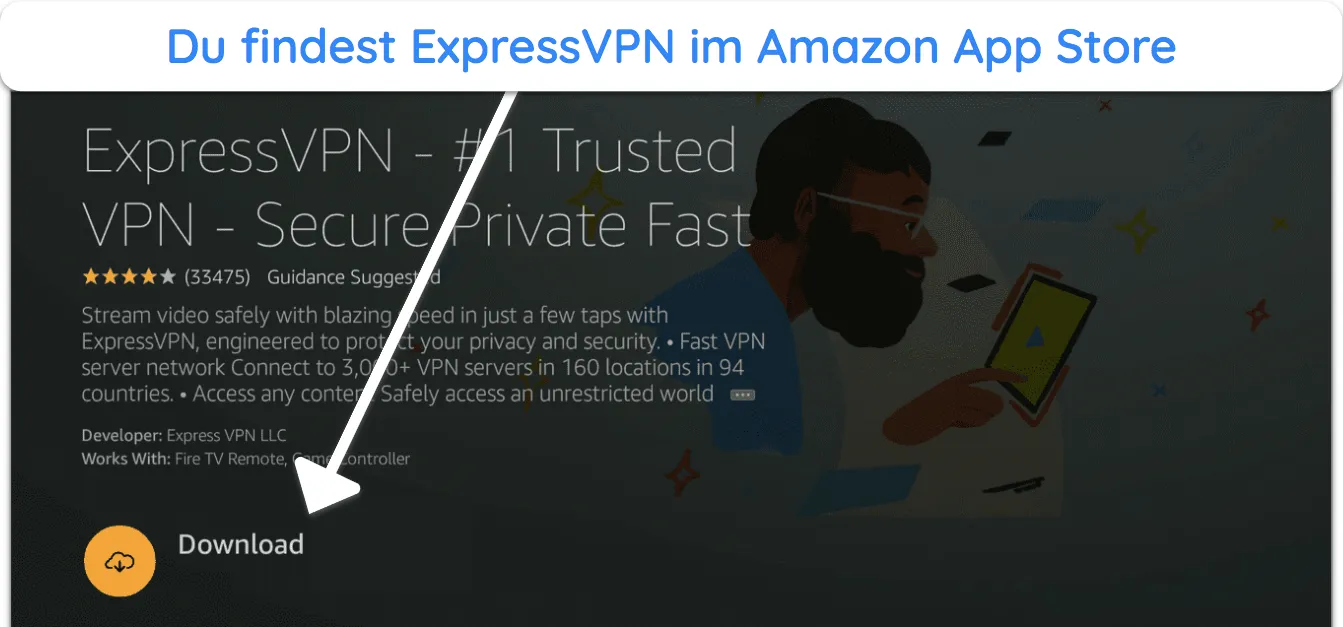
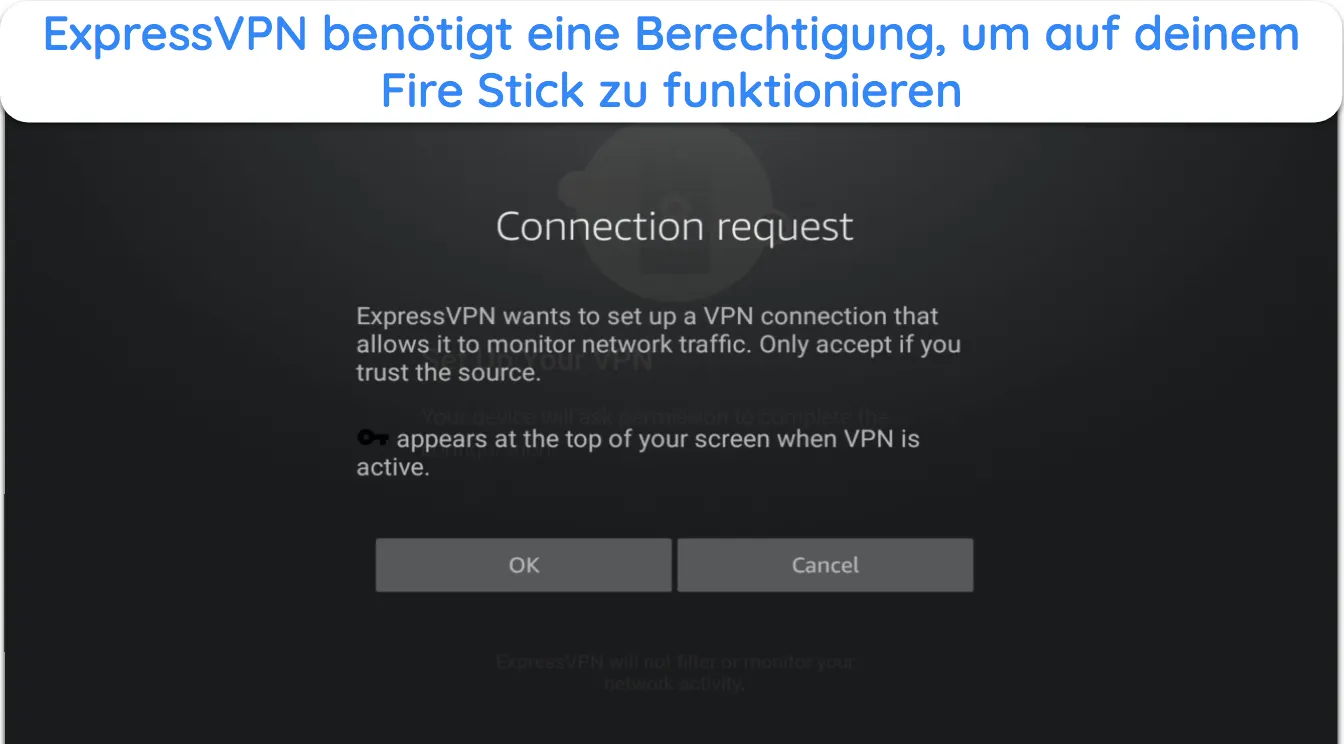
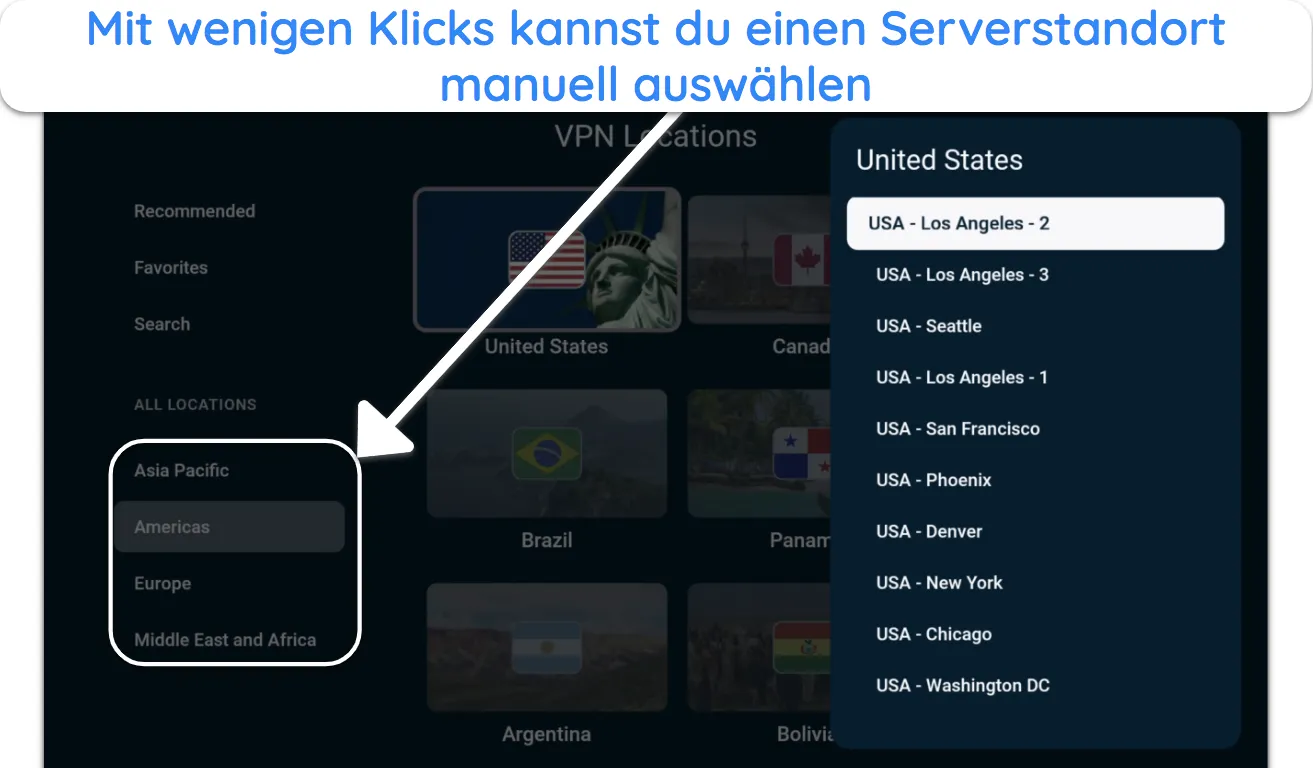
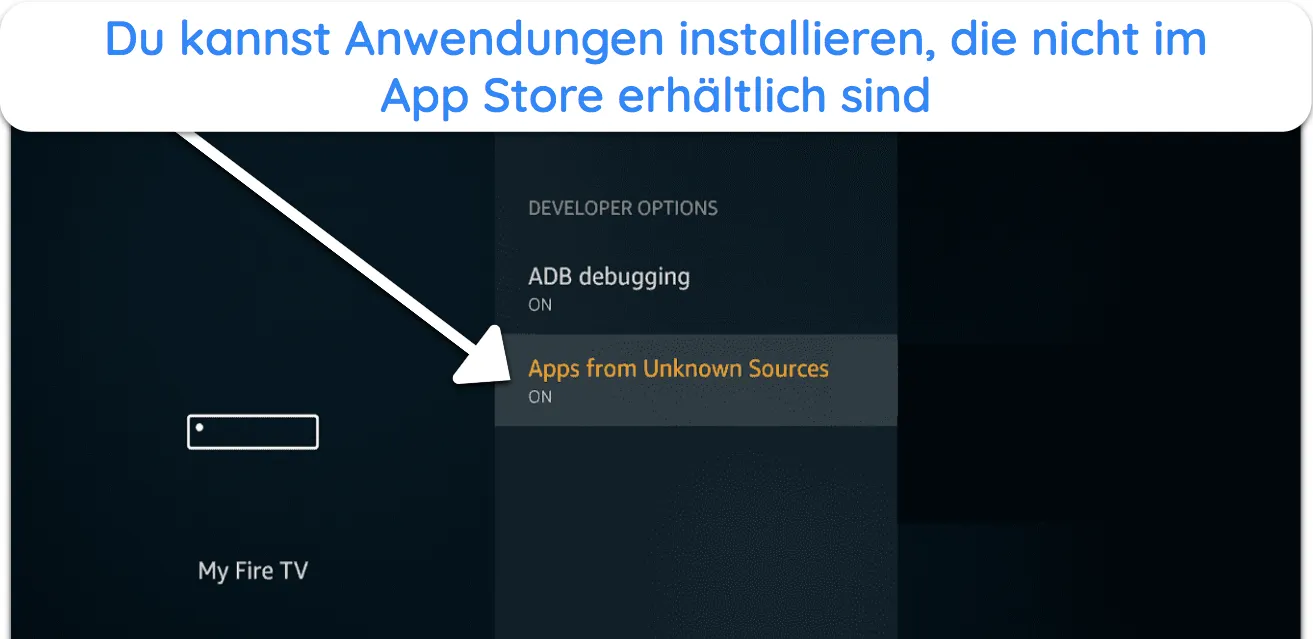
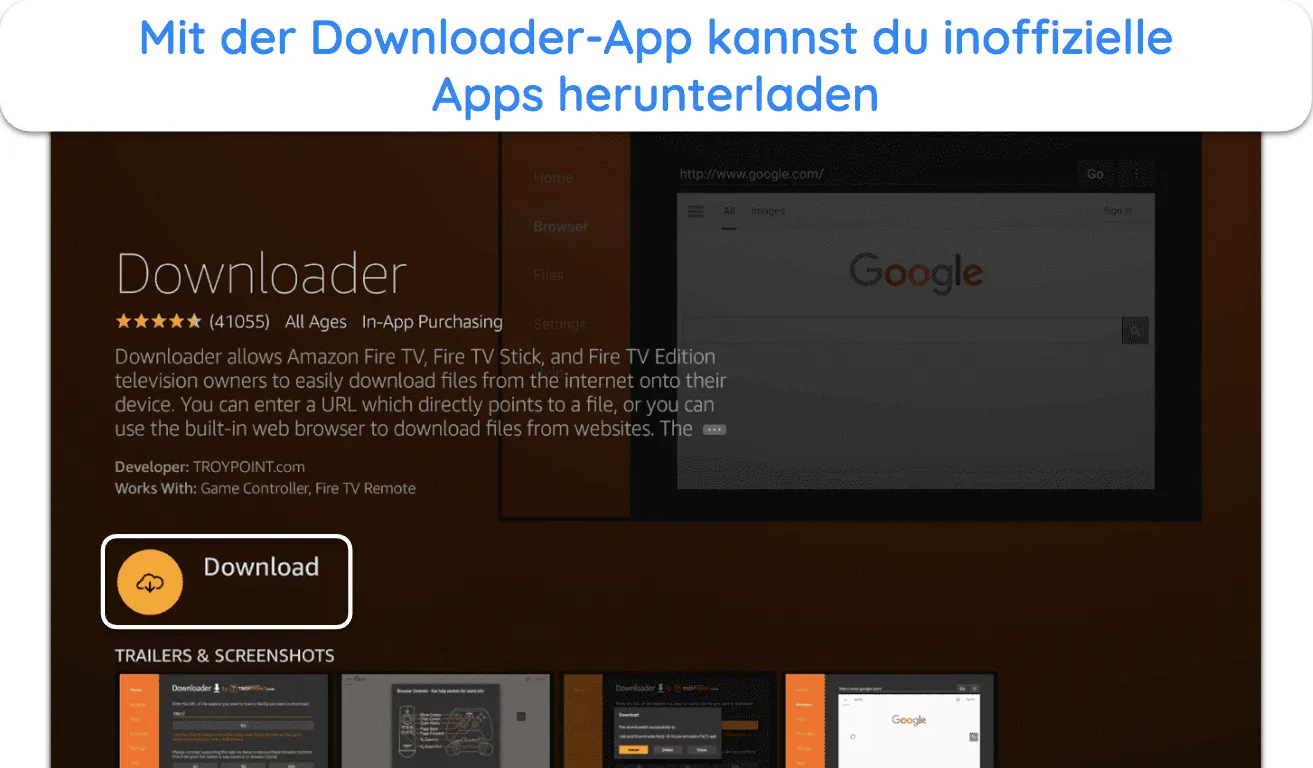
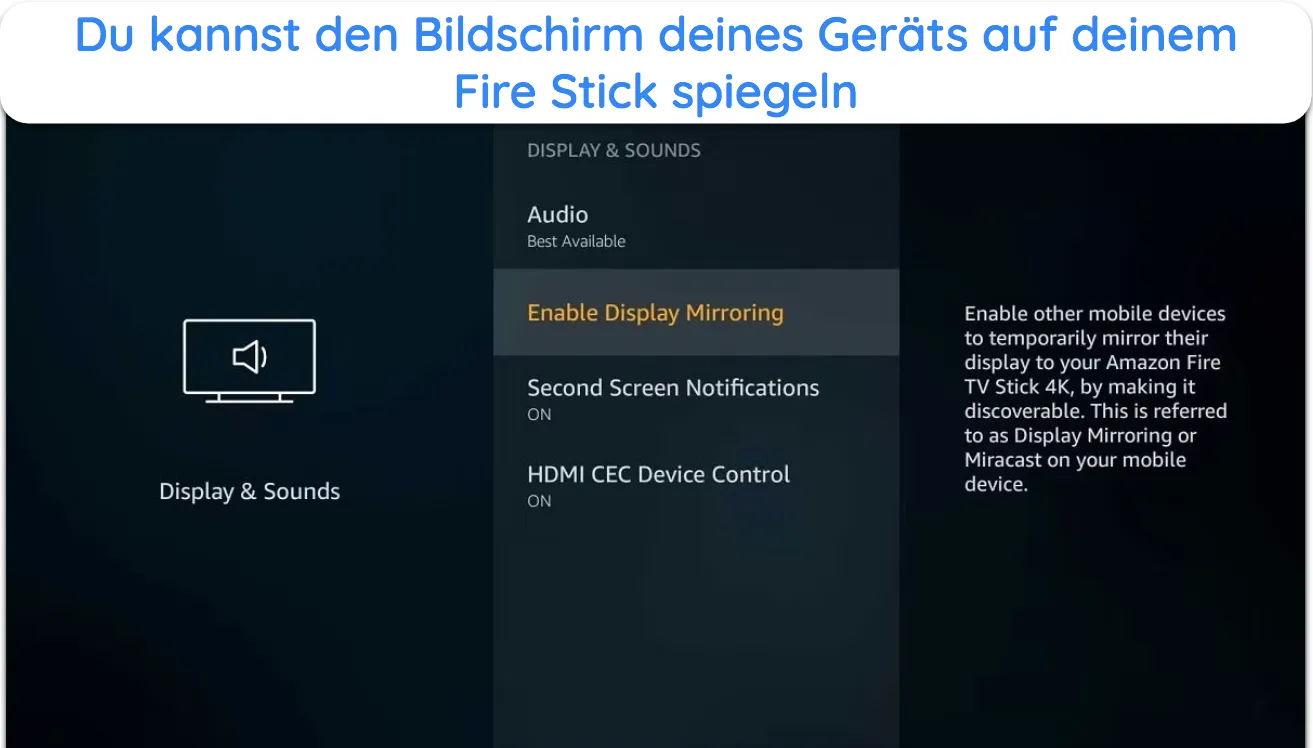




Hinterlasse einen Kommentar
Abbrechen